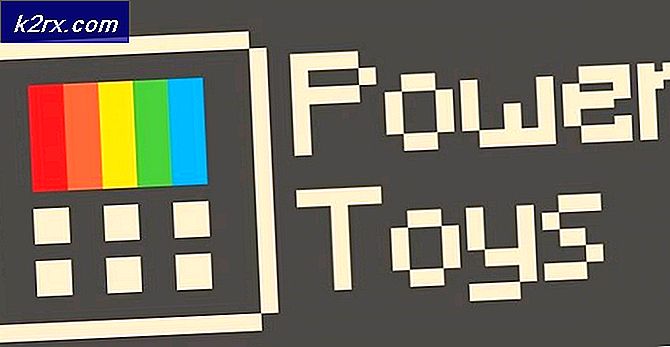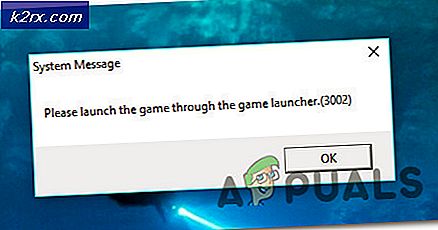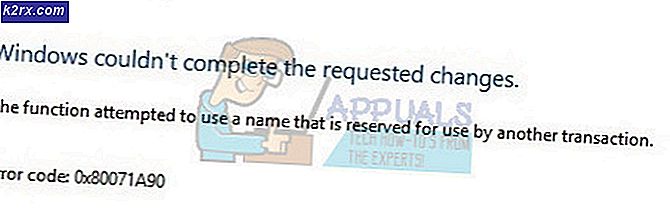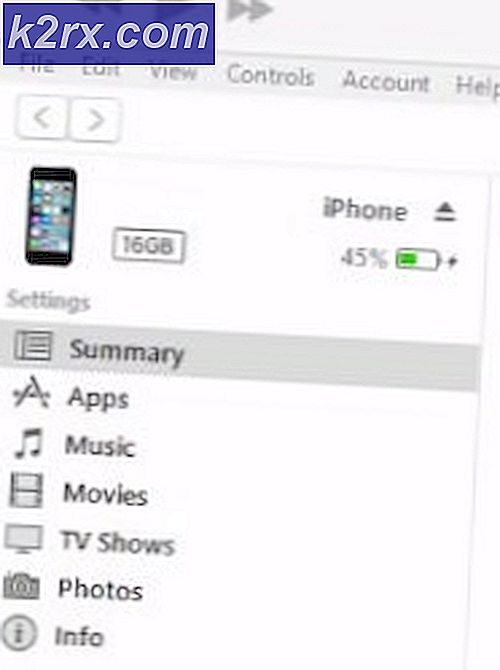FIX: Egenskapene for denne varen er ikke tilgjengelige
Når du åpner Min datamaskin på Windows 7 / Denne PCen på Windows 10, kan du se alle stasjonene som er koblet til datamaskinen. Dette inkluderer både lagringsstasjoner som HDD og SSD og DVD / CD-stasjoner. Du kan få et bredt spekter av nyttig informasjon relatert til hvilken som helst stasjon som er koblet til en Windows 7/10-datamaskin ved å åpne Min datamaskin / Denne PCen, høyreklikke på stasjonen du vil ha informasjon om og klikke på Egenskaper i hurtigmenyen. Hvis du klikker på Egenskaper i hurtigmenyen, åpnes en ny dialog som inneholder alt fra filsystemet som stasjonen bruker og hvor mye ledig diskplass som er igjen på stasjonen, til alternativene du har for å sikre eller kryptere stasjonen.
Men for enkelte Windows-brukere, høyreklikker du på en stasjon i Min datamaskin / Denne PC og klikker på Egenskaper i hurtigmenyen, åpnes ikke Egenskaper- vinduet for den stasjonen. I stedet gjør det en feilmelding som leser Egenskapene for dette elementet er ikke tilgjengelig .
Dette problemet kan være ganske forverrende da det forhindrer berørte brukere i å finne ut hvor mye ledig og ledig diskplass som er tilkoblet noen av stasjonene som er koblet til datamaskinen, og hindrer dem fra å sikre noen av stasjonene deres eller få ytterligere, men ekstremt viktig informasjon om dem. .
Vel, heldigvis er årsaken til dette problemet, i nesten alle tilfeller, et par manglende eller ødelagte registernøkler i registret til den berørte datamaskinen. Dette problemet kan løses ved ganske enkelt å legge til de manglende registernøklene tilbake til registret eller overskrive de skadede eller skadede registernøklene med friske.
På en Windows 7-datamaskin
For å gjøre det, må du laste ned registerrettingen herfra
Naviger til hvor du lagret .REG-filen og dobbeltklikk på den for å starte den.
Når du blir bedt om å bekrefte handlingen, klikker du på Ja . Registerverdiene i .REG-filen vil da bli lagt til i registeret ditt, og du vil vite at prosessen er fullført når du mottar bekreftelsesmeldingen på skjermen.
Du bør nå bli møtt med Egenskaper- vinduet når du går inn i Min datamaskin, høyreklikk på en stasjon som er koblet til datamaskinen og klikk på Egenskaper !
På en Windows 10-datamaskin
Kontroller at Windows er fullstendig oppdatert, og Windows-oppdateringene har ikke klarte å installere oppdateringer. Dette problemet når det ble rapportert, ble løst i KB3140745-oppdateringen. Dette bør imidlertid ha blitt brukt automatisk. Hvis oppdatering ikke hjelper, gjør du følgende:
PRO TIPS: Hvis problemet er med datamaskinen eller en bærbar PC / notatbok, bør du prøve å bruke Reimage Plus-programvaren som kan skanne arkiver og erstatte skadede og manglende filer. Dette fungerer i de fleste tilfeller der problemet er oppstått på grunn av systemkorrupsjon. Du kan laste ned Reimage Plus ved å klikke herHold Windows-tasten og trykk på R. Skriv regedit og klikk OK . Bla til
HKEY_LOCAL_MACHINE \ SOFTWARE \ Classes \ AppID \
Trykk og hold CTRL + F (kontroller) at AppID- mappen er uthevet, og skriv dce86d62b6c7 i Finder-dialogboksen.
Klikk på Finn neste, når du har funnet underklassens nøkkelmappe, kommer du til {448aee3b-dc65-4af6-bf5f-dce86d62b6c7} høyreklikk på den og endre den betroede eieren til ditt eget brukernavn. Hvis du ikke vet hvordan, så sjekk ut registertillatelser guide.
Når du er eieren av nøkkelen, dobbeltklikker du RunAs-tasten og fjerner den interaktive brukeren. Lagre og start systemet på nytt.
Hvis feilen ovenfor vedvarer og fil / windows explorer fortsetter å krasje, kan problemet være større enn et dårlig register. Følg løsningen nedenfor.
For noen brukere er denne feilen ekstrem. Høyre sidepanelet kan fungere i orden, men når de høyreklikker på venstre panel, er feilen egenskapene for dette elementet ikke tilgjengelige, og vinduer / filutforskere knuser.
I en slik situasjon betyr det at en eller flere av stasjonene dine kan forårsake dette problemet. Enten data på stasjonen blir ikke dekodert riktig, filsystemet er korrupt, oppstartsinformasjonen til stasjonen er ulæselig eller filene på stasjonen er korrupte. De dårlige dataene vil kvele Windows / File Explorer som den prøver å få egenskapene til stasjonen. Dette vil da kaste deg egenskapene for dette elementet, er ikke tilgjengelig feil og tvinge vinduer / filutforskere til å avslutte i et bud for å fjerne den korrupte informasjonen fra RAM-en. Utforskeren kan starte på nytt, eller du må kanskje starte den på nytt fra oppgavebehandleren.
Slik løser du denne situasjonen:
- Skru ut alle dine eksterne / flyttbare lagringsmedier.
- Sett dem tilbake en etter en, og finn den som forårsaker problemet.
- Siden du ikke vil kunne høyreklikke på denne stasjonen, bruker vi kommandoprompt til å reparere eller formatere disken. Trykk på Windows / Start Nøkkel + R for å få fram kjørevinduet
- Skriv CMD på Kjør tekstboksen og trykk enter
- For å skanne og reparere / fikse flyttbare medier, skriv inn kommandoen ' chkdsk / f E:' i kommandolinjevinduet, der E : er stasjonsbokstaven til lagringsenheten.
- For å formatere lagringsenhetstypen ' format E:' i kommandolinjevinduet; hvor E : er stasjonsbokstaven til lagringsenheten din.
Enheten din vil nå kunne leses til Windows / File Explorer, og du kan vise dens egenskaper uten feil og knusing av filen / Windows Explorer.
PRO TIPS: Hvis problemet er med datamaskinen eller en bærbar PC / notatbok, bør du prøve å bruke Reimage Plus-programvaren som kan skanne arkiver og erstatte skadede og manglende filer. Dette fungerer i de fleste tilfeller der problemet er oppstått på grunn av systemkorrupsjon. Du kan laste ned Reimage Plus ved å klikke her